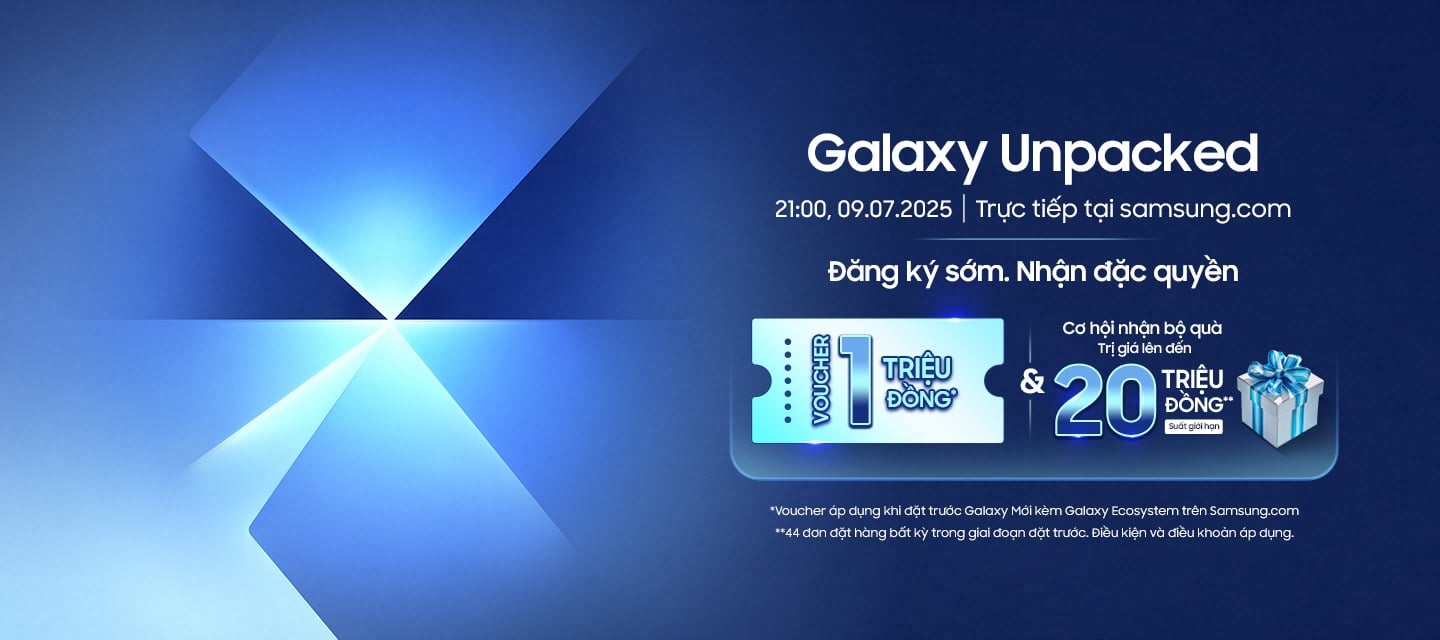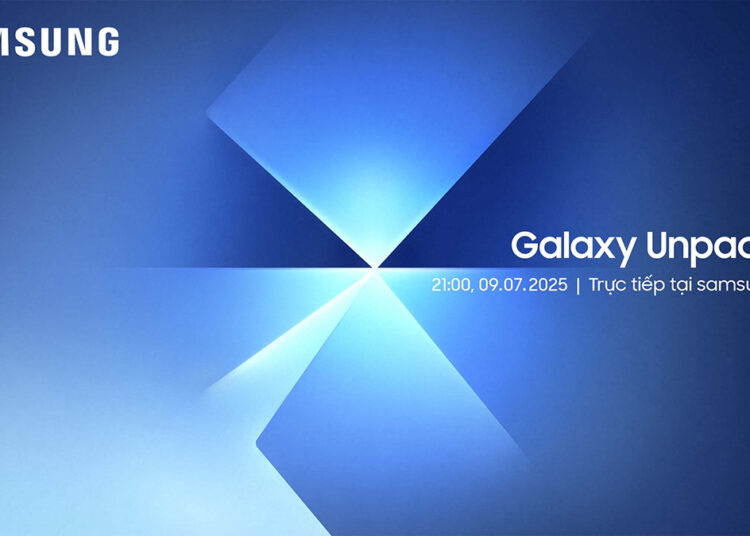Xóa bộ nhớ đệm trên thiết bị Samsung nói riêng và Android nói chung là một việc làm xa lạ đối với những người không biết nhiều về điện thoại. Liệu việc xóa bộ nhớ đệm có gây ảnh hưởng tiêu cực gì đến thiết bị hay không? Và bạn có nhất thiết phải làm như vậy?
Không! Việc này không gây ảnh hưởng tiêu cực gì đến thiết bị cả. Ngược lại, đây là một việc làm cần thiết nếu bạn dùng thiết bị Samsung (và Android nói chung). Sau khi hoàn thành, một phần dung lượng bộ nhớ sẽ được giải phóng. Một số vấn đề về hiệu năng do các tệp được lưu trong cache cũng sẽ được giải quyết.
Trước khi chúng ta đi sâu vào tìm hiểu cách để xóa bộ nhớ đệm trên thiết bị Samsung, bạn phải biết nó là gì trước.
Bộ nhớ đệm là gì?
Các ứng dụng trên thiết bị của bạn có thể tải xuống nhiều tệp tạm thời vào bộ nhớ đệm khi bạn dùng chúng. Các tệp bao gồm hình ảnh, video, tập lệnh,…
Bên cạnh đó, các trang web cũng lưu trữ rất nhiều dữ liệu trong bộ nhớ đệm trên thiết bị. Việc làm này là nhằm cải thiện hiệu suất và giảm thời gian tải. Vì các tệp được lưu trữ tạm thời trên thiết bị nên các ứng dụng và trang web có thể tải và hoạt động nhanh hơn.
Ví dụ: Một trang web có thể lưu trữ hình ảnh trong bộ nhớ đệm. Nhờ đó, những hình ảnh này không cần phải được tải xuống mỗi lần bạn truy cập lại trang web đó. Việc làm này giúp tiết kiệm cả thời gian và data 4G.
Có hai loại bộ nhớ đệm trên thiết bị Samsung mà bạn cần lưu tâm. Một là bộ nhớ đệm lưu trữ tất cả các tệp tạm thời của các ứng dụng. Hai là bộ nhớ đệm của Chrome, nơi mà các trang web lưu trữ tạm thời các tệp.
Trong bài viết này, chúng tôi lấy Chrome làm ví dụ. Bạn cần biết rằng các trình duyệt khác sẽ có bộ nhớ đệm của riêng chúng.
Tại sao bạn cần xóa bộ nhớ đệm trên điện thoại Samsung?
Giờ bạn có thể đang tự hỏi tại sao bạn cần xóa chúng. Bạn có biết rằng những tệp tạm thời này có thể chiếm đến hàng GB bộ nhớ trên thiết bị không? Nếu bạn đang dùng một chiếc điện thoại không có khe cắm thẻ nhớ mở rộng, chẳng hạn như Galaxy Z Fold 3, bạn sẽ biết rõ mức độ quý giá của từng GB mà bạn có thể có thêm đó.
Các thiết bị tầm trung hoặc giá rẻ không có hiệu năng cao có thể trở nên chậm chạp khi bộ nhớ đầy. Vì vậy, việc xóa bộ nhớ đệm có thể giúp tăng tốc thiết bị lên một chút bên cạnh việc giải phóng bộ nhớ. Và nếu có ứng dụng hoặc trang web không hoạt động chính xác, việc xóa bộ nhớ đệm cũng có thể giải quyết được vấn đề này.
Đây không phải việc mà bạn cần phải làm hàng ngày, chỉ cần vài tháng một lần là được. Tốt nhất bạn nên theo dõi bộ nhớ đệm. Khi nó bắt đầu chiếm dụng quá nhiều dung lượng hay bạn cảm thấy thiết bị trở nên chậm chạp, hãy thực hiện việc xóa bộ nhớ đệm ngay.
Làm sao để xóa bộ nhớ đệm ứng dụng trên thiết bị Samsung?
Bước 1: Để xóa bộ nhớ đệm ứng dụng, nhấn giữ biểu tượng của một ứng dụng trên màn hình chờ. Sau đó chọn biểu tượng nhỏ ở góc trên bên phải. Ứng dụng Cài đặt (Settings) sẽ hiện ra. Cuộn xuống và nhấn chọn “Lưu trữ” (Storage). Tiếp theo, bạn sẽ biết chính xác dung lượng bộ nhớ đệm của ứng dụng đó đang chiếm dụng.
Để xóa bộ nhớ đệm trên thiết bị Android không phải do Samsung sản xuất, hãy truy cập danh sách ứng dụng trong ứng dụng Cài đặt.

Bước 2: Chạm vào nút “Xóa bộ nhớ đệm” (Clear cache) ở góc dưới bên phải màn hình để xóa hết tất cả các tệp tạm thời đang được lưu trữ.
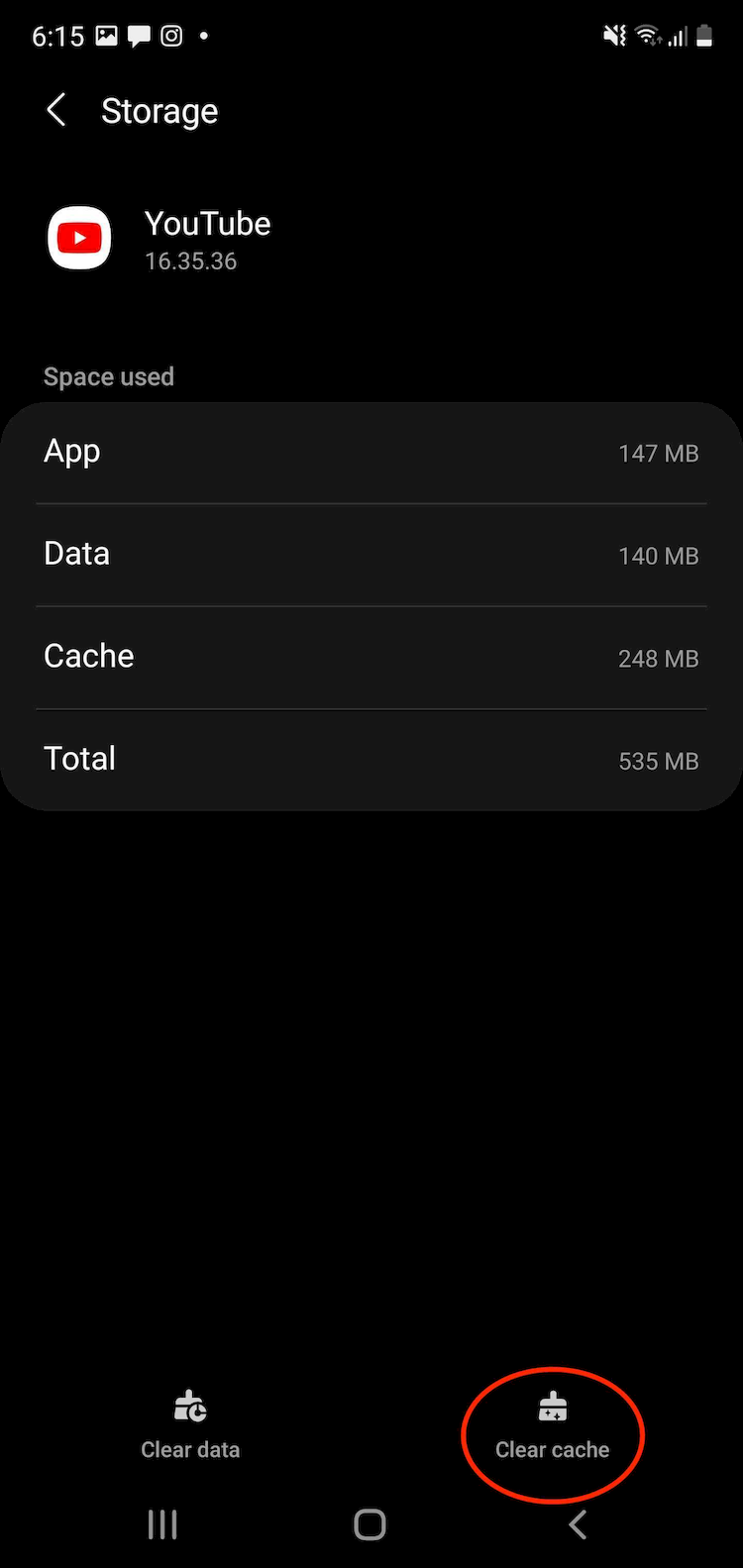
Cách xóa bộ nhớ đệm của Chrome trên thiết bị Samsung (và Android)
Bước 1: Chạm vào biểu tượng dấu ba chấm ở góc trên bên phải màn hình. Sau đó chọn “Nhật ký” (History).
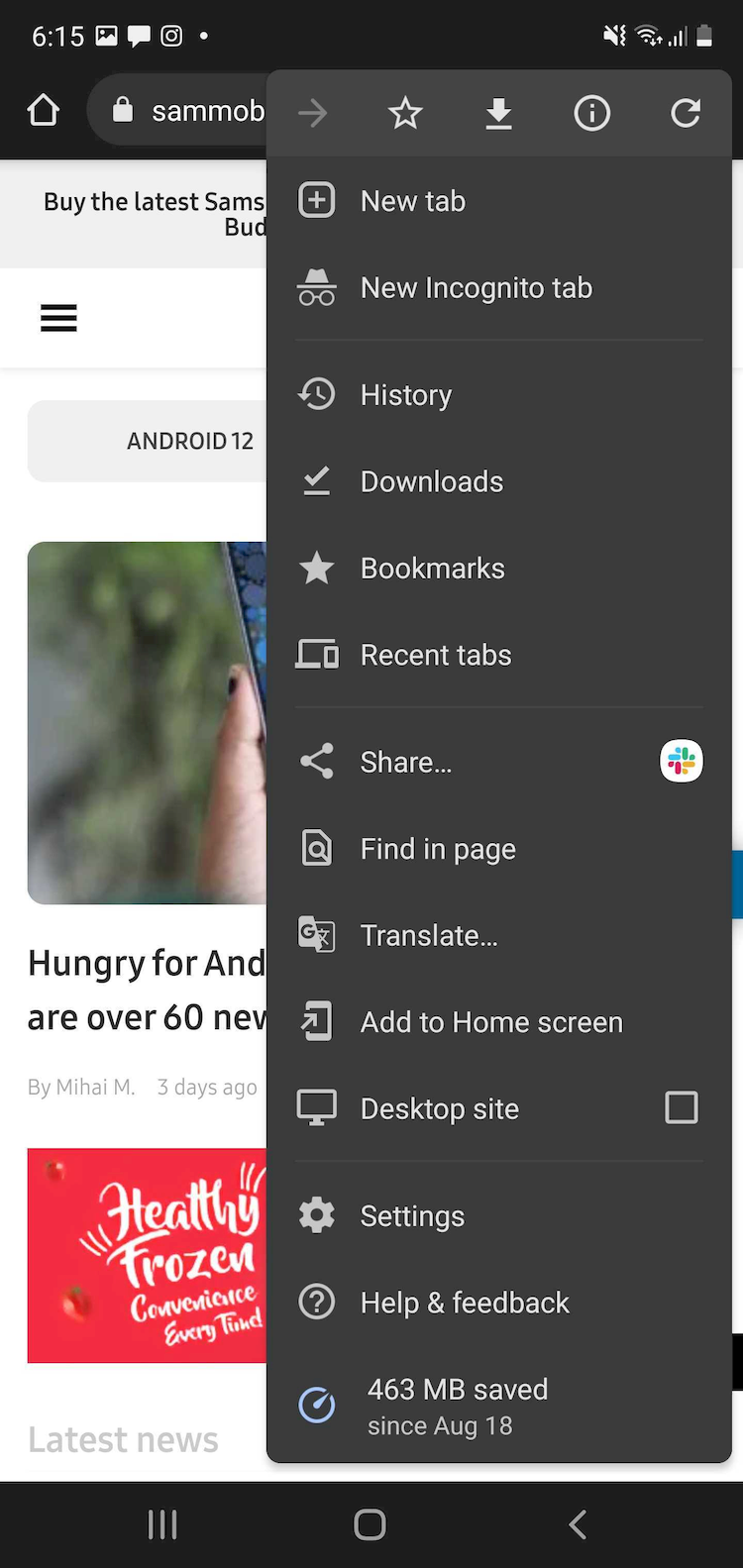
Bước 2: Trong giao diện mới hiện ra, chọn “Xóa dữ liệu duyệt web…” (Clear browsing data…).
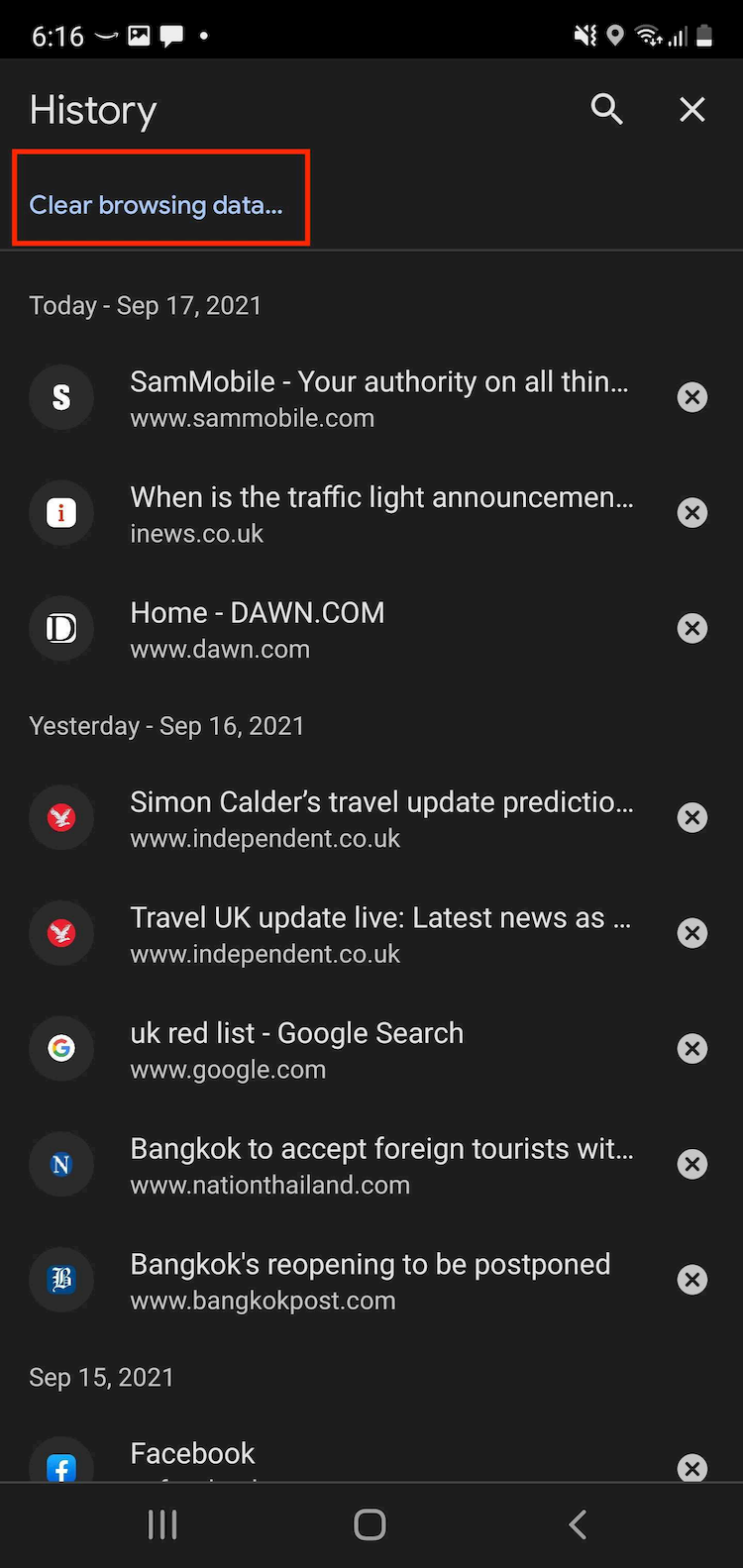
Bước 3: Chrome sẽ cho bạn chọn phạm vi thời gian. Nhấn vào đó rồi chạm phạm vi mong muốn. Chọn “Từ trước đến nay” (All time) nếu bạn muốn xóa toàn bộ bộ nhớ đệm.
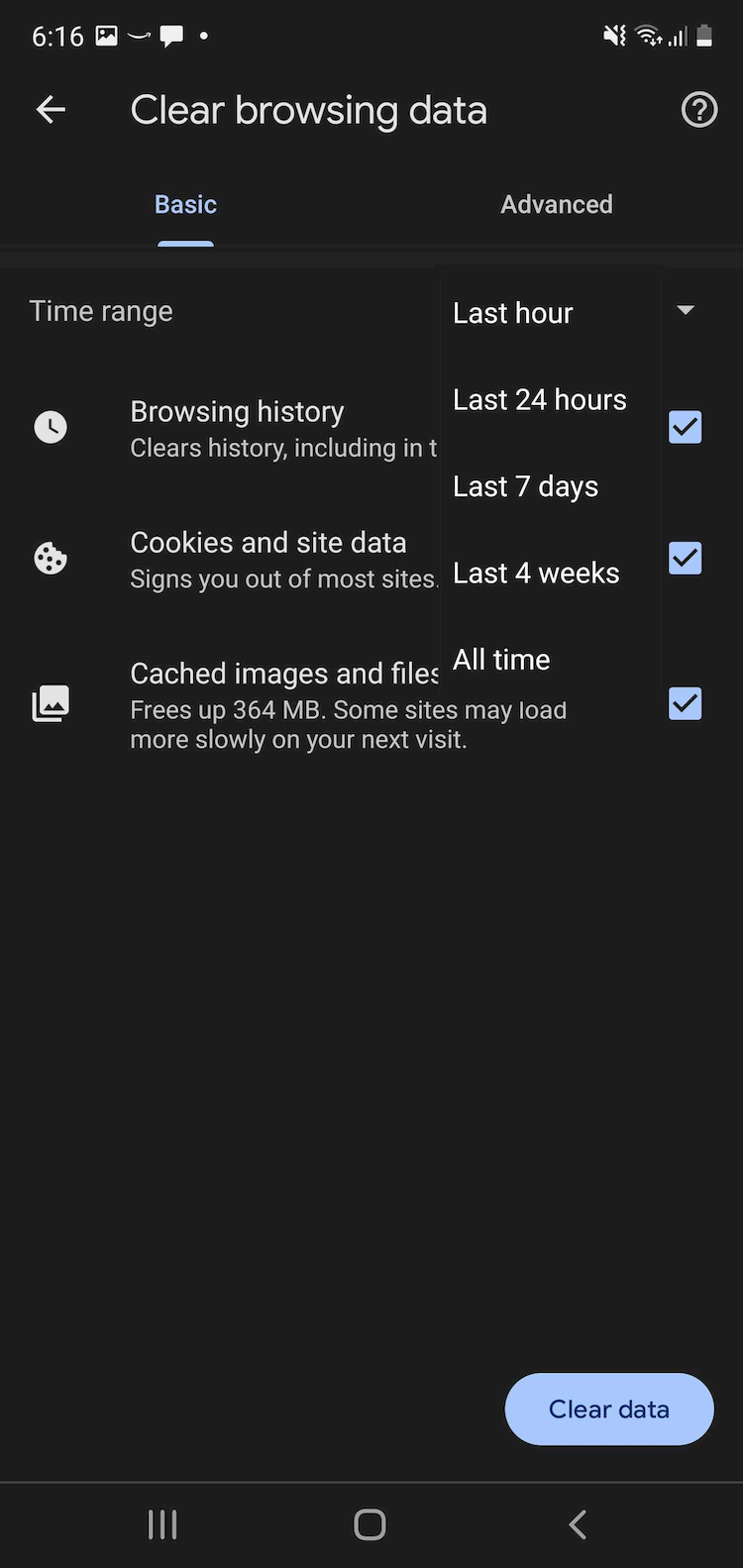
Bước 4: Đảm bảo rằng tùy chọn “Tệp và hình ảnh được lưu trong bộ nhớ đệm” (Cached images and files) được chọn. Bạn cũng có thể chọn “Lịch sử duyệt web” (Browsing history) và “Cookie và dữ liệu trang web” (Cookies and site data) nếu bạn muốn xóa chúng.
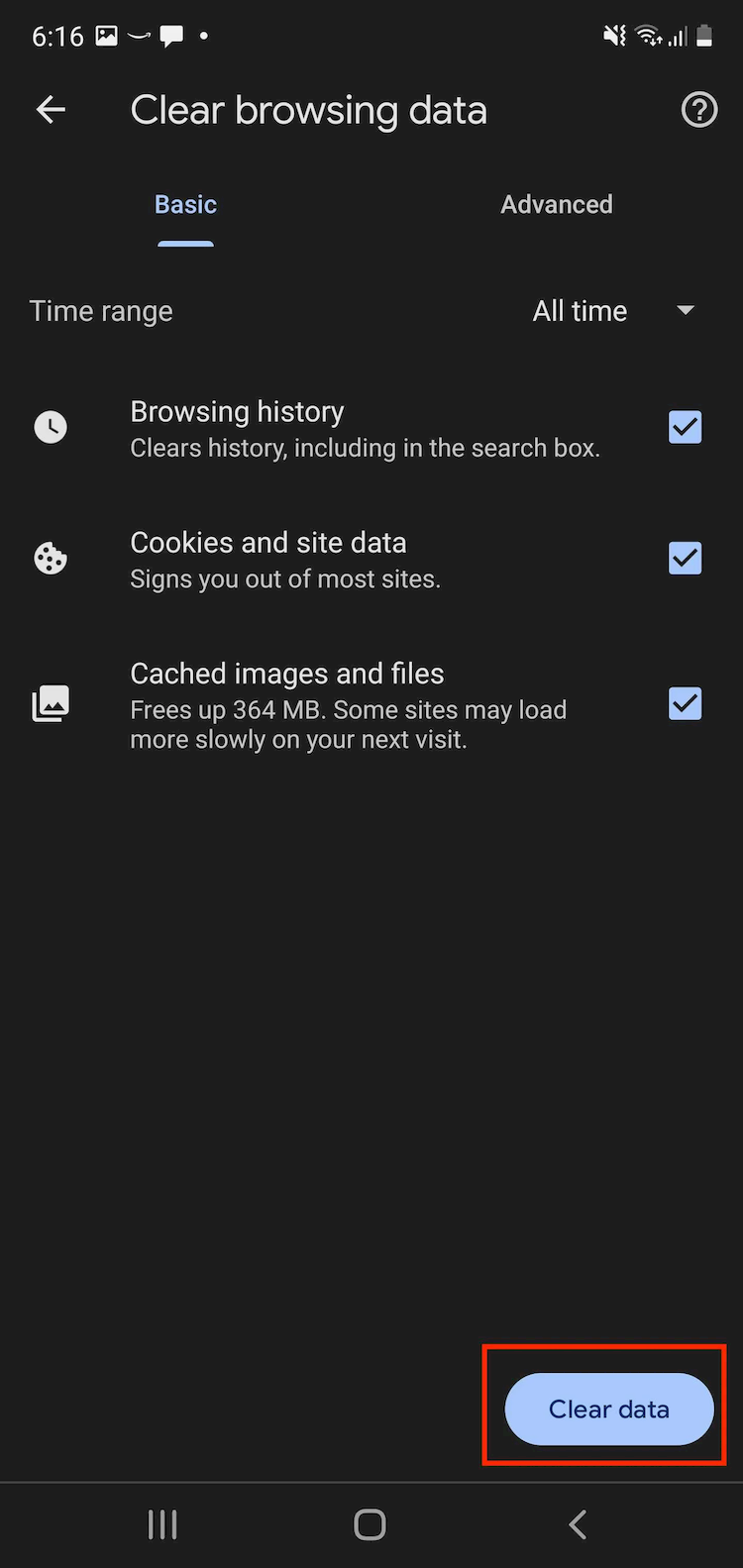
Bước 5: Nhấn nút “Xóa dữ liệu” (Clear data) ở góc dưới bên phải để xóa bộ nhớ đệm.
Xóa bộ nhớ đệm có ảnh hưởng gì đến thiết bị hay không?
Bộ nhớ đệm là nơi lưu trữ các tệp tạm thời, không liên quan gì đến dữ liệu riêng của bạn. Nếu bạn xóa bộ nhớ đệm của Facebook, tài khoản hay bất kì bài đăng, bình luận, ảnh,… của bạn vẫn sẽ được giữ nguyên.
Tất cả dữ liệu được lưu trữ trên thiết bị sẽ không bị ảnh hưởng. Vì vậy, sau khi bạn xóa bộ nhớ đệm, tất cả liên lạc vẫn sẽ còn đó. Ảnh và video vẫn sẽ hiện diện trong ứng dụng Bộ sưu tập. Nhạc của bạn sẽ không biết mất. Không ứng dụng nào được gỡ bỏ.
Vì vậy, không có gì phải lo sợ khi xóa bộ nhớ đệm trên thiết bị Samsung (hay Android nói chung). Các tệp tạm thời sẽ bị xóa vĩnh viễn. Điều này sẽ không gây ảnh hưởng gì đến chức năng của ứng dụng hay trình duyệt. Lưu ý rằng bộ nhớ đệm sẽ từ từ đầy lên sau thời gian.
Hãy nghĩ đến việc xóa bộ nhớ đệm như là việc làm sạch bên trong thiết bị của bạn. Thỉnh thoảng dọn dẹp thiết bị của bạn là một việc làm hoàn toàn đúng đắn.